mixhostで独自ドメインの設定・紐づける方法を解説
投稿日:2020/01/06 (更新日:)
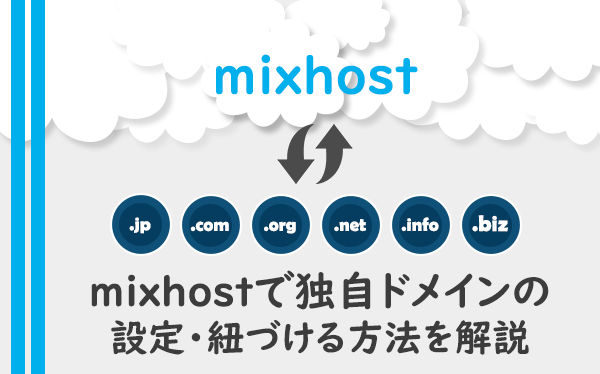
アフィリエイターやブロガーから人気のあるサーバーの「mixhost(ミックスホスト)」。
今回は、mixhostで独自ドメインを設定する方法についてです。
各レジストラが運営しているドメイン登録・取得サービス(お名前.comやバリュードメインなど)から取得した独自ドメインをサーバー(今回はmixhost)に設定していきます。
そもそも、ドメインとサーバーを紐づけないとサイトをインターネット上に公開することができません。
ドメインとサーバーを紐づける作業は主に2点あります。
- サーバー側(mixhost)で独自ドメインの設定
- ドメイン登録・取得サービス側でネームサーバーを変更
独自ドメインの設定方法と上記2点の作業方法について詳しく解説をします。
mixhostで行う独自ドメインの設定方法
独自ドメインの設定は、mixhostのコントロールパネル(cPanel)から行います。
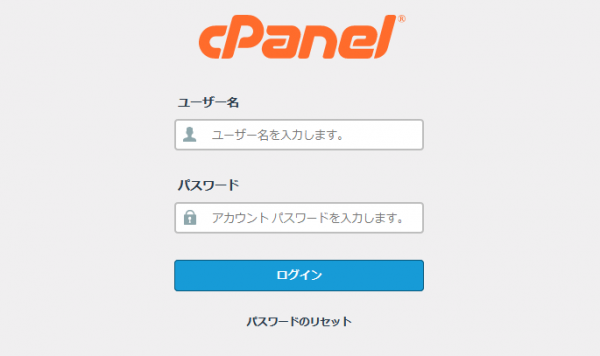
「ユーザー名」と「パスワード」を入力して、コントロールパネルへとログインをします。
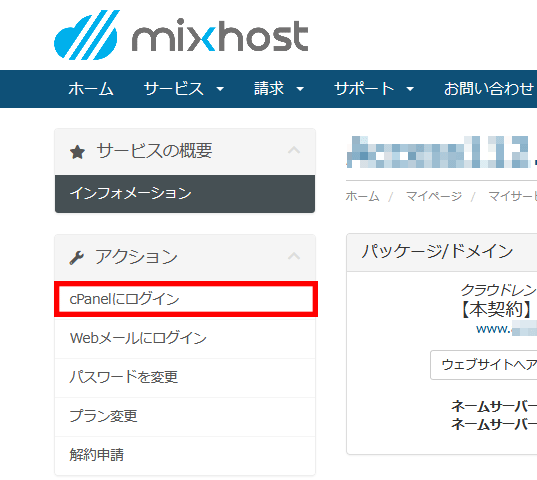
コントロールパネルのログインは、マイページからでも行えます。
マイページにログインできたら、マイページの画面左にある「cpanelにログイン」を選択するとコントロールパネルに入れます。

コントロールパネルにログインできたら、項目「ドメイン」内にある「アドオン ドメイン」を選択します。
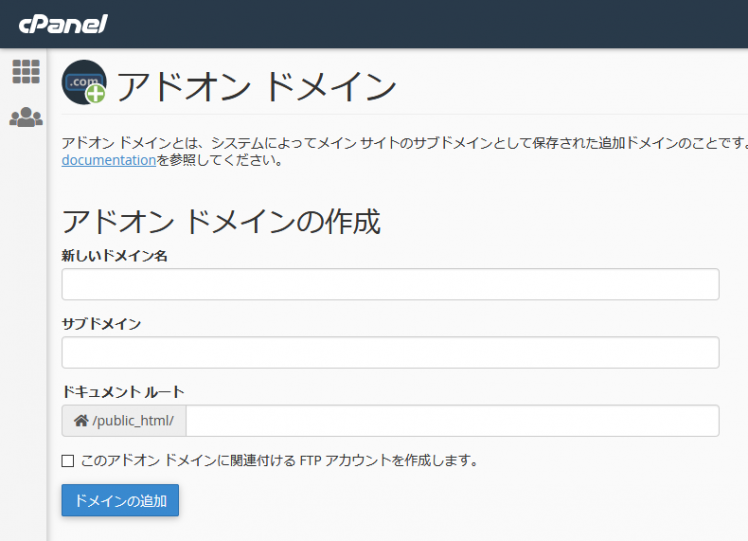
各項目を入力します。
| 項目 | 内容 |
|---|---|
| 新しいドメイン名 | 利用するドメイン名を入力します |
| サブドメイン | www以外のサブドメイン(例:hoge.aaa.com)でもアクセスが可能になります |
| ドキュメントルート | データファイルを格納するためにフォルダを指定します 通常は、初期状態(ドメイン名)のままでいいでしょう |
| このアドオンドメインに関連付けるFTPアカウントを作成します。 | サイトごとに別のFTPアカウントでサイトのデータをアップロード・ダウンロードを行いたい場合にチェックを入れます 通常は、チェックを付けなくてもいいでしょう |
各項目の入力が完了したら、「ドメインの追加」を選択します。
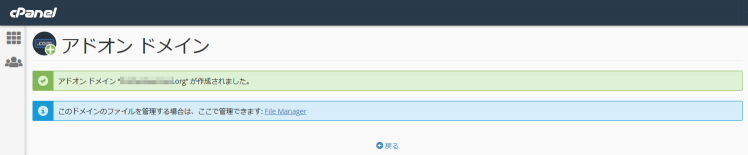
ドメインの設定完了画面が表示されたら、独自ドメインの設定は完了となります。
ネームサーバー変更をする
mixhostで独自ドメインの設定が完了したら、ドメインのネームサーバー変更を行います。
ネームサーバーの情報は、mixhostが指定したものを利用します。
ネームサーバー情報の確認方法
mixhostのネームサーバー情報を確認するには、マイページから行います。
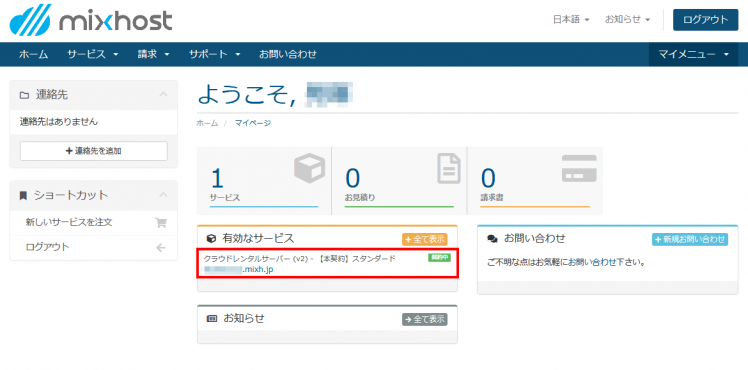
マイページの画面にある「有効なサービス」から契約したアカウントを選択します。
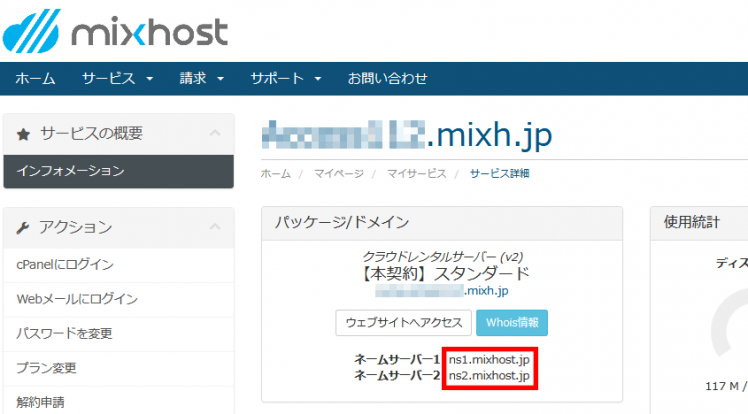
「パッケージ/ドメイン」内にネームサーバー情報が記載されていると思います。
- ns1.mixhost.jp
- ns2.mixhost.jp
ネームサーバー情報は変更する時に必要になるので、コピーなどして控えておきましょう。
ドメイン登録・取得サービスからネームサーバー変更の設定をする
mixhostでネームサーバー情報が判明したら、利用しているドメイン登録・取得サービスからネームサーバー変更の設定をします。
ネームサーバー変更方法は、各ドメイン登録・取得サービスによってやり方が異なります。
詳しくは、利用している各ドメイン登録・取得サービスの公式サイト(下記URL)をご確認ください。
- お名前.com
- https://www.onamae.com/guide/p/67
- ムームードメイン
- https://muumuu-domain.com/?mode=guide&state=ns_other
- スタードメイン
- https://www.star-domain.jp/man/man_nameserver_setting.php
- エックスドメイン
- https://www.xdomain.ne.jp/manual/man_domain_namesever_setting.php
当サイト「アクセス中古ドメイン」で購入した中古ドメインは、ドメイン登録・取得サービスの「Pure Domain」または「VALUE-DOMAIN」に納品されます。
Pure Domainからネームサーバー変更を行う方法は、別記事で解説をしています(下記URLを参照してください)。
https://communityserver.org/contents/3305/
VALUE-DOMAINからネームサーバー変更を行う方法についても、別記事で解説をしています(下記関連記事を参照してください)。
ドメインとサーバーが結びついたらCMS(WordPress)を導入する
mixhostで独自ドメインの設定、ドメインとサーバーを紐づける方法について解説をしました。
ドメインとサーバーを紐づけたら、CMSの導入をおすすめします。
CMSとは、コンテンツ・マネジメント・システムの略で、HTMLやCSSの知識がなくてもサイトコンテンツを管理・更新することができるシステムのことです。
CMSの中でも「WordPress」は全世界に存在するWEBサイトの内、約3分の1のサイトで採用されています。
WordPressはカスタマイズ性が高く、SEOに効果的な設定を行うことができます。









